Semua perangkat pasti pernah menyimpan sebuah berkas yang disebut gambar, berkas gambar bisa bermacam macam, mulai dari format .GIF .JPG .PNG .BMP dan lain lain, dan setiap jenis format memiliki kelebihan dan kekurangannya masing masing, seperti untuk format .PNG yang memiliki ukuran yang 2x lipat dari ukuran .JPG, tetapi untuk berkas .PNG bisa memiliki bagian transparan pada gambarnya.
Tetapi bukan .PNG saja yang bisa memiliki ukuran 2x lipat dari JPG, bahkan JPG pun bisa memiliki ukuran berpuluh-puluh MB, namun ukuran tersebut hanya akan terjadi pada smartphone saja, seperti contoh kasus, kamu melakukan pengambilan gambar menggunakan kamera smartphones dan biasanya kamu akan mendapatkan ukuran berkas yang tidak masuk akal, misalnya 5 MB untuk smartphones Android dan 10 MB untuk smartphones iPhone, padahal kedua gambar itu sama persis.
Jika kamu memiliki ukuran gambar yang besar, lama kelamaan pasti memori kamu cepat penuh, maka dari itu kamu harus melakukan sebuah tindakan agar ukuran berkas foto kamu bisa menjadi 10x lebih kecil dari hasil awalnya, berikut tutorialnya.
Langkah:
1. Kamu unduh aplikasi Caesium.
2. Lalu kamu pasang dan buka aplikasi Caesium tersebut.
3. Jika sudah, kamu klik pada menu tab File – Add pictures.
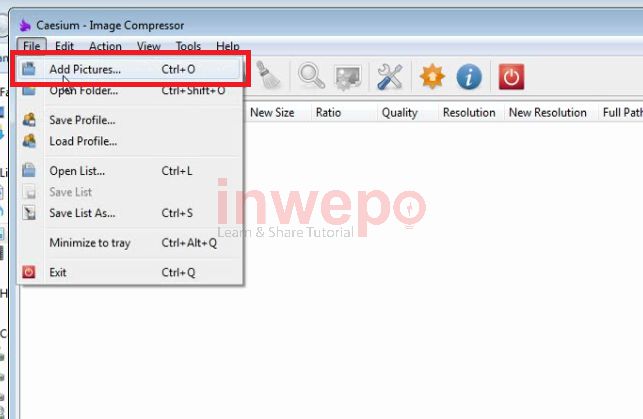
4. Lalu kamu cari gambar yang ingin kamu perkecil ukurannya lalu klik open.
5. Lalu pada output folder, kamu klik pada tombol “…” dan kamu cari lokasi penyimpanan gambar yang akan diperkecil nantinya dan kamu klik tombol Compress untuk memulai proses pengecilan gambar.
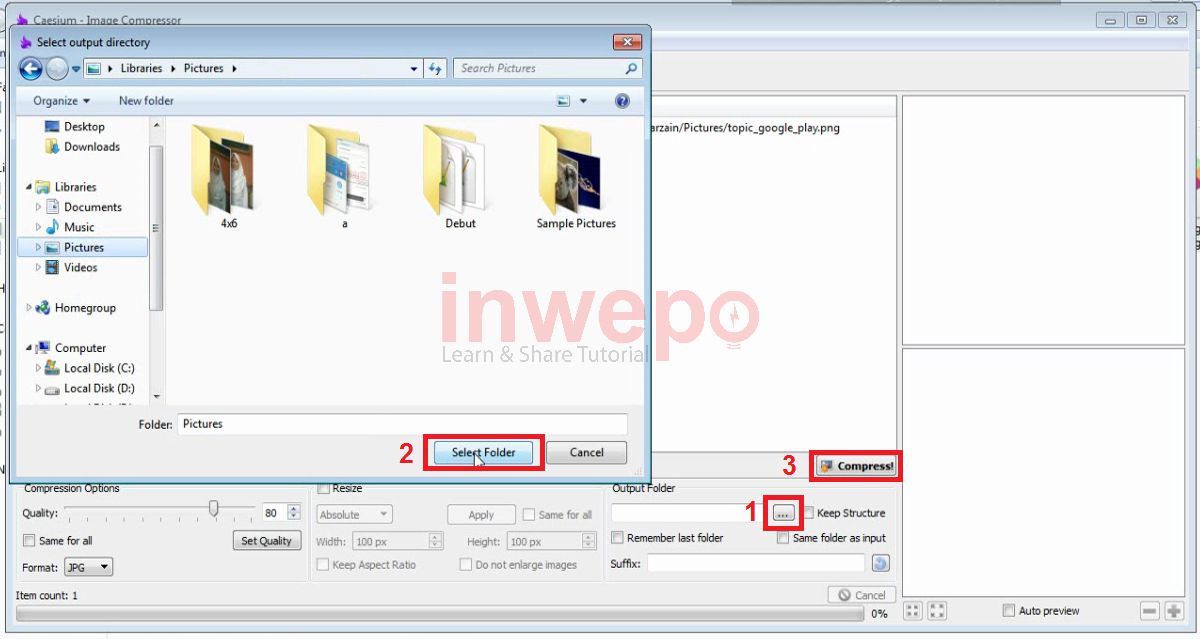
6. Selesai.

Demikian tutorial cara memperkecil ukuran foto tanpa mengurangi kualitas di Laptop / PC. Semoga bermanfaat.
















